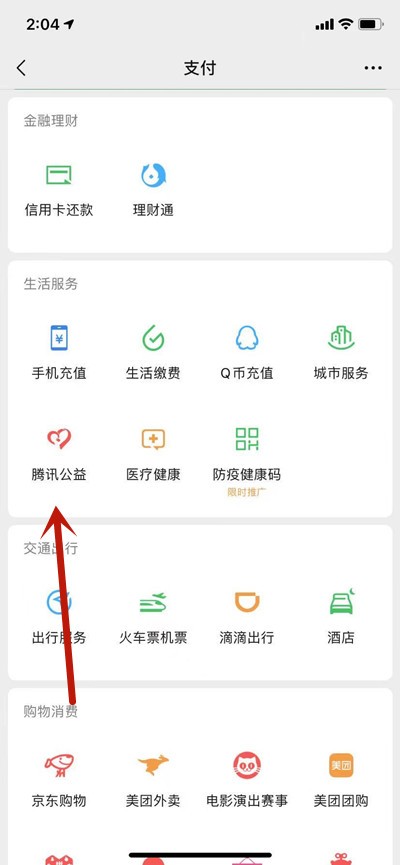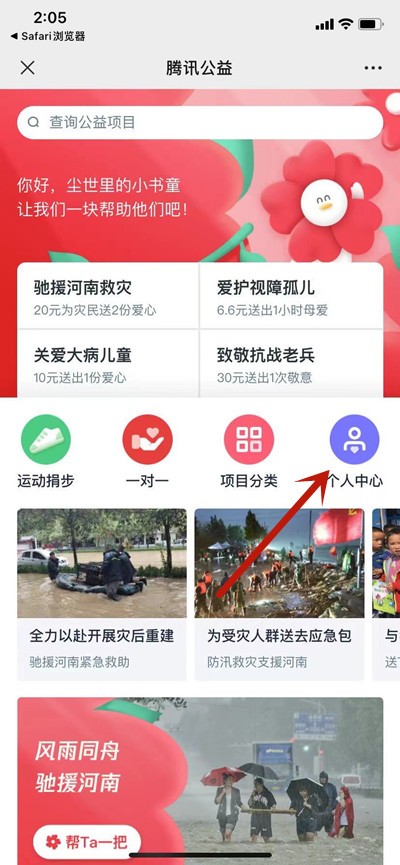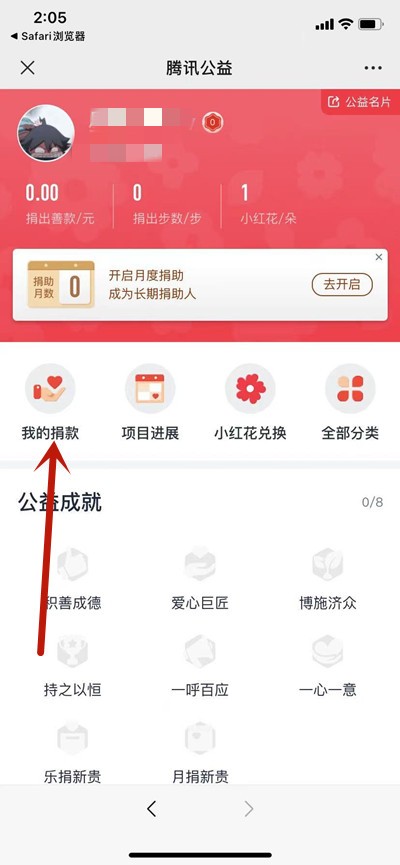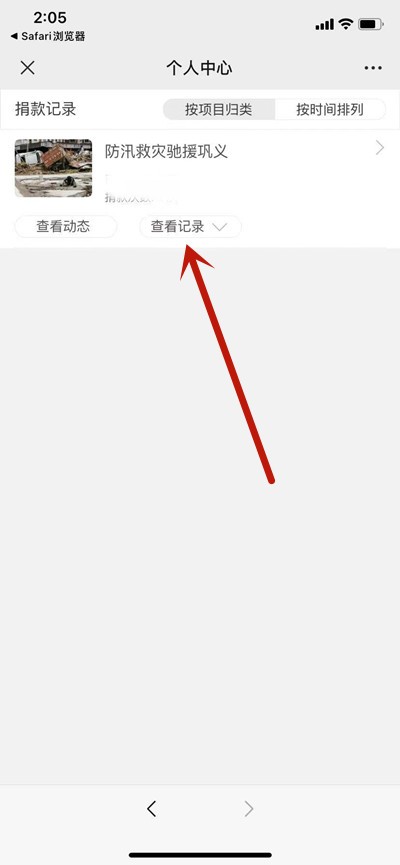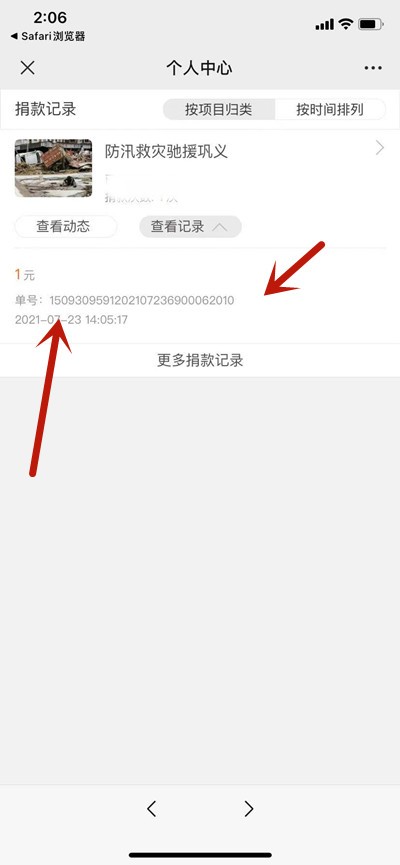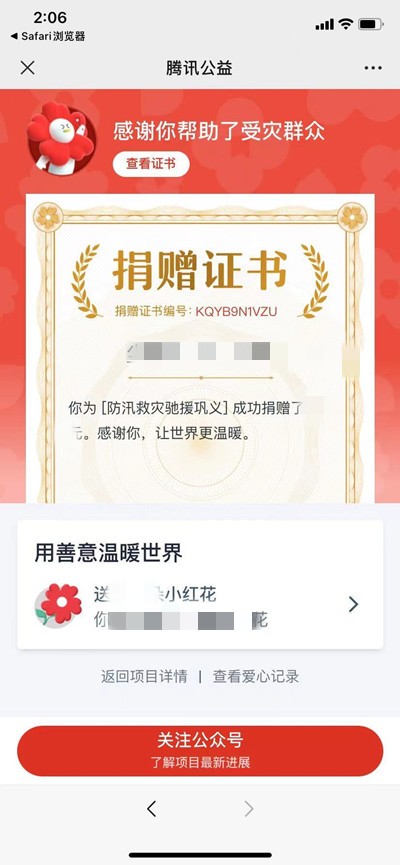《微信》怎么查看捐款证书
2022-12-12
游戏相关
来自:
未知
|
在微信上捐款都是会发放电子版的捐款证书的,但是很多的小伙伴都不知道怎么才可以查看捐款证书,于是我就做了这份教大家查看捐款证书的教程,希望各位小伙伴看完这份教程之后都可以学会查看捐款证书的方法。那么微信怎么查看捐款证书呢?这个问题就由我来为你解答。 >>>>相关教程推荐:《微信》使用技巧基础功能大全汇总 《微信》怎么查看捐款证书 怎么查看捐款证书 1、打开微信进入主界面,点击右下角的【我】。 2、进入【我】界面之后,点击【支付】选项,再点击【腾讯公益】选项。 3、点击【腾讯公益】之后,再点击【个人中心】选项。 4、找到【个人中心】里的【我的捐款】选项,点击进入。 5、进入【我的捐款】界面之后,点击【查看记录】选项。 6、接着找到【单号】字符,点击单号后面的数字。 7、点击【单号】后面的数字之后,就可以看到自己的捐款证书了。 以上就是本站小编给大家带来的关于《微信》怎么查看捐款证书的全部内容,更多精彩内容请关注本站手游网,小编将持续更新更多相关攻略。 |